หากคุณต้องการดาวน์โหลดไฟล์ขนาดใหญ่ไม่มีวิธีใดที่ดีไปกว่าการดาวน์โหลดเพลง กระบวนการนี้ได้รับการกระจายอำนาจซึ่งหมายความว่าไม่มีเซิร์ฟเวอร์ที่โฮสต์ไฟล์เพียงผู้ใช้หลายสิบหรือหลายร้อยคนที่แชร์บิตเพียงเล็กน้อยต่อครั้ง คุณสามารถใช้ torrents เพื่อ สตรีมไฟล์ภาพยนตร์ หรือดาวน์โหลดการกระจาย Linux ใหม่เพื่อตั้งชื่อ แต่ใช้ไม่กี่ตัว
สำหรับคนส่วนใหญ่การใช้โปรแกรม torrent หมายถึงการใช้พีซีหรือแล็ปท็อปเพื่อค้นหาและดาวน์โหลด ไฟล์ทอเรนท์ แต่คุณไม่จำเป็นต้องใช้พีซีสำหรับ torrents คุณสามารถใช้อุปกรณ์พกพาเช่นสมาร์ทโฟนหรือแท็บเล็ตเพื่อดาวน์โหลดไฟล์ torrent ไปยังอุปกรณ์ของคุณได้โดยตรงโดยไม่จำเป็นต้องใช้อุปกรณ์อื่นใด นี่คือวิธีการทำ
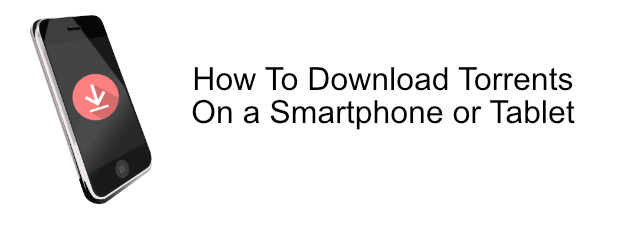
ดาวน์โหลด Torrents บนอุปกรณ์ iOS
การดาวน์โหลด torrents บนอุปกรณ์ Apple เช่น iPhone และ iPad อาจเป็นความคิดที่ดี แต่น่าเสียดายที่มันไปไกล Apple ไม่อนุญาตแอปที่รองรับ BitTorrent ใน App Store และเป็นนโยบายที่ไม่น่าจะมีการเปลี่ยนแปลงในอนาคต
หากต้องการหลีกเลี่ยงปัญหานี้คุณอาจต้อง ใช้ seedbox เพื่อดาวน์โหลดไฟล์ Torrent ของคุณจากระยะไกล จากตรงนั้นคุณจะต้องดาวน์โหลดไฟล์ของคุณจากเซิร์ฟเวอร์ระยะไกลไปยังอุปกรณ์ iOS ของคุณ
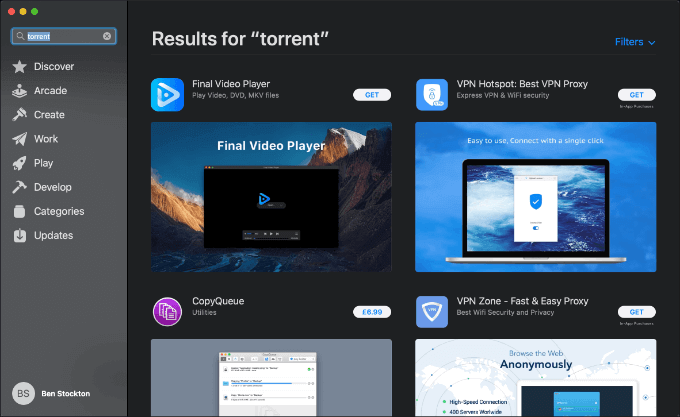
หากอุปกรณ์ iOS ของคุณถูกเจลเบรคแล้วคุณอาจสามารถไซด์โหลดแอพ BitTorrent ได้โดยตรง แต่นี่ไม่ใช่กระบวนการที่เราจำเป็นต้องแนะนำ ความเสี่ยง
การติดตั้งไคลเอ็นต์ BitTorrent บน Android
สำหรับเจ้าของสมาร์ทโฟนและแท็บเล็ต Android เป็นเรื่องที่แตกต่าง เป็นไปได้ทั้งหมดในการค้นหาและติดตั้งไคลเอนต์ BitTorrent จาก Google Play Store หรือไปที่ โหลดไฟล์ APK จากพีซีของคุณ เพื่อให้คุณสามารถดาวน์โหลดเพลงบนอุปกรณ์ Android
คุณจะต้องติดตั้ง แอปไคลเอ็นต์ BitTorrent บนอุปกรณ์ Android ของคุณก่อน มีให้เลือกมากมายรวมถึง BitTorrent Inc ซึ่งเป็น บริษัท ที่อยู่เบื้องหลังโปรโตคอล BitTorrent นั้น
ไคลเอนต์ BitTorrent สำหรับ Android ที่ใช้งานง่ายหนึ่งตัวให้คุณใช้คือ Flud ไม่เหมือนกับแอป BitTorrent อื่น ๆ ไคลเอ็นต์นี้สามารถใช้งานได้ฟรีโดยไม่มีข้อ จำกัด รองรับโฆษณาแม้ว่า 4จะมีให้บริการในราคาเล็กน้อย
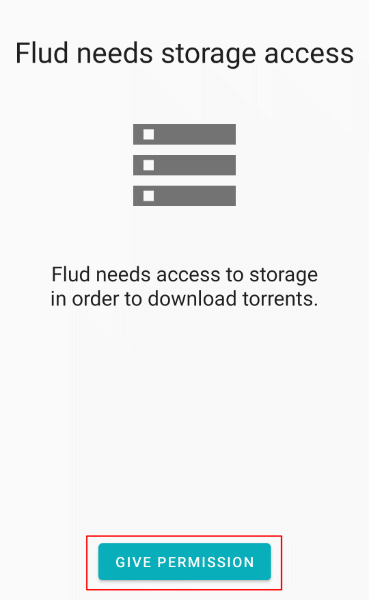
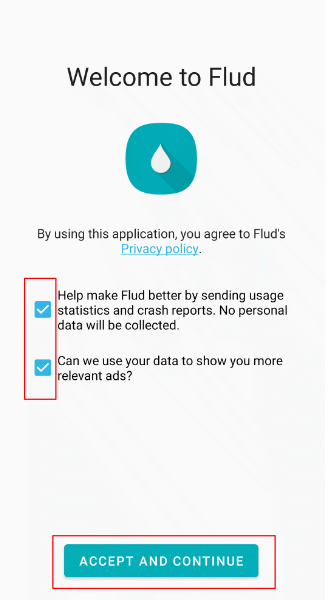
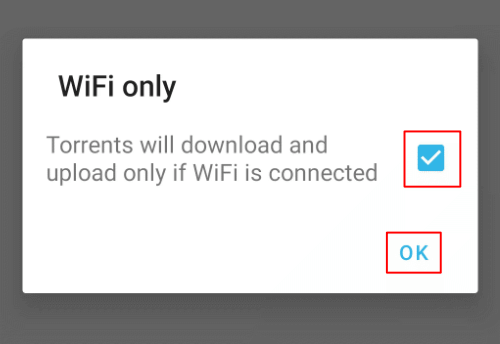
ยืนยันการตั้งค่า WiFi ของคุณ จะนำคุณไปยังอินเทอร์เฟซหลัก Flud แอป Flud นั้นใช้งานง่ายโดยมี torrents อยู่ในหมวดหมู่รวมถึง ทั้งหมด(สำหรับ torrents ทั้งหมด), จัดคิว(สำหรับ torrents ที่อยู่ในคิวเพื่อเริ่มดาวน์โหลดหรืออัพโหลด ) และ เสร็จสิ้น(สำหรับเพลงที่ดาวน์โหลดเสร็จแล้ว)
หากคุณต้องการเปลี่ยนการตั้งค่าเฉพาะ WiFi ที่คุณเลือกให้กด ไอคอนเมนูที่ด้านบนขวาของแอป Flud จากนั้นกด การตั้งค่า>การจัดการพลังงานจากนั้นกดเพื่อยกเลิกการเลือกช่องทำเครื่องหมาย WiFi เท่านั้น
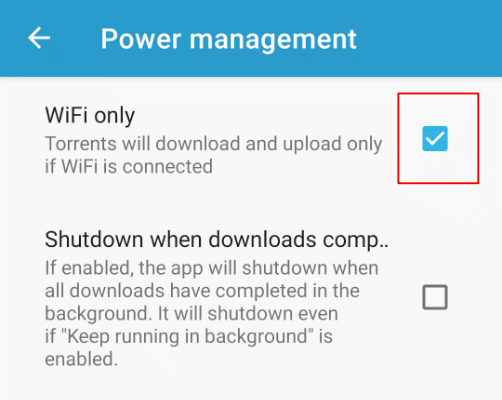
ดาวน์โหลด Torrents บน Android โดยใช้ Flud
Flud สนับสนุนให้คุณดาวน์โหลดเพลงโดยใช้ ไฟล์ทอเรนท์ไม่ว่าจะเป็นไฟล์โลคอลหรือจากลิงก์ HTTP หรือเป็นลิงก์แม่เหล็กที่ซ่อนต้นกำเนิดของไฟล์ คุณจะต้องใช้วิธีใดวิธีหนึ่งต่อไปนี้เพื่อเริ่มต้นการดาวน์โหลดฝนตกหนัก
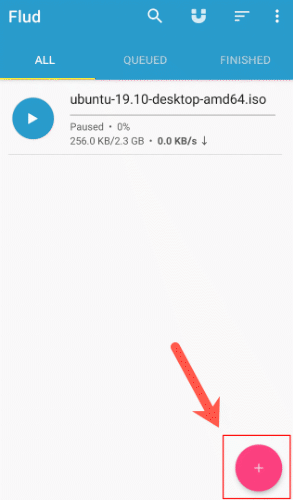
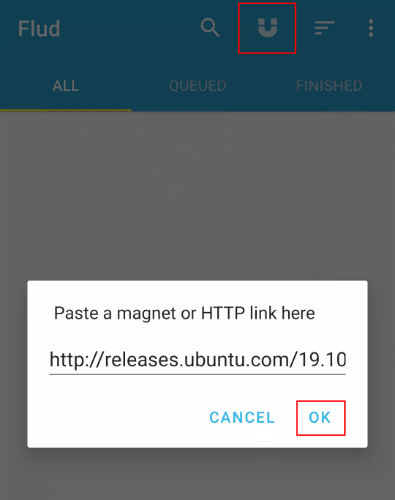
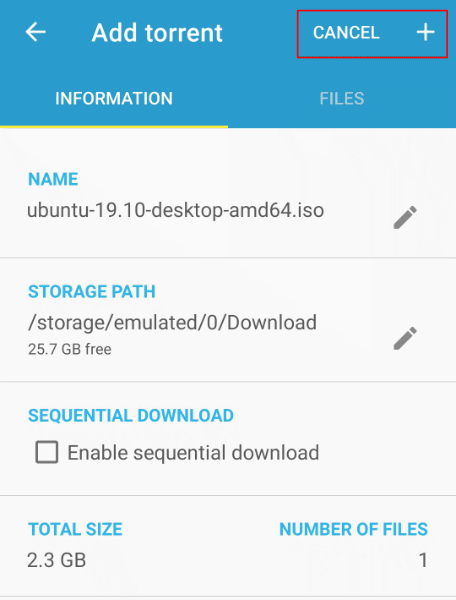
เมื่อเพิ่มแล้วการดาวน์โหลด BitTorrent ของคุณจะเริ่มขึ้นโดยอัตโนมัติโดยจะปรากฏเป็นรายการแยกต่างหากในแท็บ ทั้งหมดสิ่งนี้จะให้ภาพรวมอย่างรวดเร็วเกี่ยวกับการดำเนินการของฝนตกหนักด้วยแถบความคืบหน้าและความเร็วในการดาวน์โหลดและอัปโหลดปัจจุบัน
หยุดชั่วคราวเปลี่ยนและลบ Torrents ใน Flud
การคลิกที่รายการเพื่อดาวน์โหลดทอร์เรนต์ใน Flud จะแสดงข้อมูลเพิ่มเติมเกี่ยวกับมัน รายชื่อเสนอข้อมูลเกี่ยวกับจำนวนการดาวน์โหลดที่เสร็จสมบูรณ์รวมถึงจำนวน seeders (ผู้ใช้ที่เสนอไฟล์สำหรับดาวน์โหลด) และ leechers (ผู้ใช้ที่ดาวน์โหลดเฉพาะไฟล์ แต่ไม่แชร์หลังจากนั้น)
นอกจากนี้ยังแสดงเวลาดำเนินการโดยประมาณสำหรับการดาวน์โหลดของคุณตามความเร็วการดาวน์โหลดปัจจุบัน คุณสามารถหยุดชั่วคราวหรือลบการดาวน์โหลดฝนตกหนักจากรายชื่อนี้รวมถึงเปลี่ยนการตั้งค่าได้
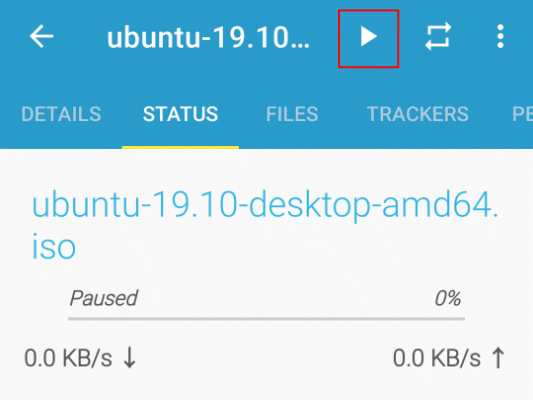
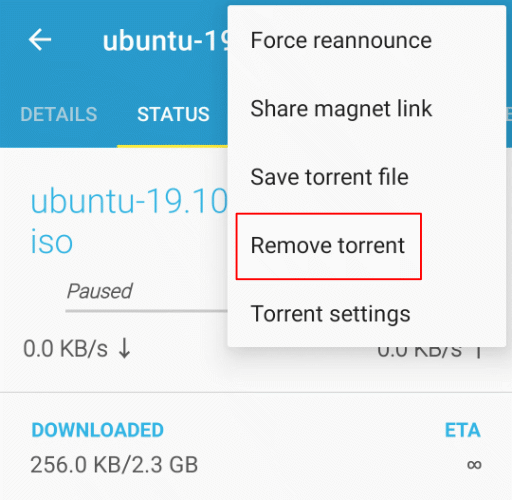
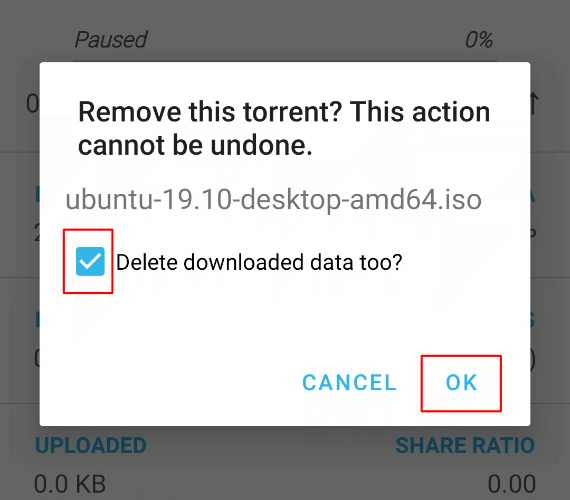
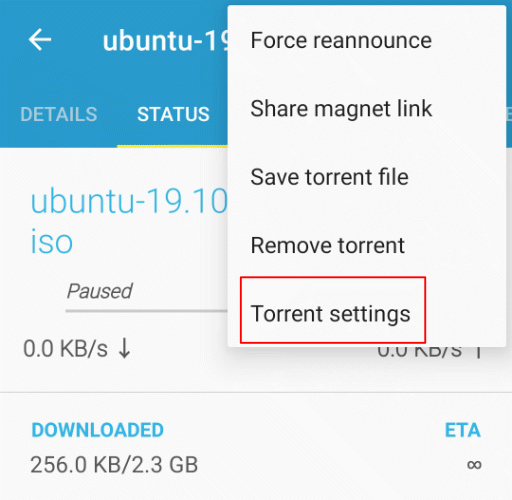
ดาวน์โหลดมือถือโดยใช้ BitTorrent บน Android
ด้วยแอปไคลเอนต์ BitTorrent เช่น Flud คุณสามารถดาวน์โหลดมือถือฝนตกหนักกับคุณได้ แม้ว่าเราจะแนะนำให้ใช้สิ่งนี้เพื่อการดาวน์โหลดที่ถูกกฎหมายเท่านั้น แต่การใช้แอพมือถือฝนตกหนักก็ถือเป็นเรื่องที่ดีโดยเฉพาะหากคุณต้องการดาวน์โหลดไฟล์ขนาดใหญ่ในตอนกลางคืนโดยไม่ต้องเปิดพีซี
เจ้าของอุปกรณ์ iOS มีน้อย โชคดี แต่ถ้าคุณติดตั้ง Transmission ใน PC หรือ Mac คุณสามารถใช้ ส่งเว็บอินเตอร์เฟส บนอุปกรณ์มือถือของคุณเพื่อควบคุม torrents จากระยะไกลแทน